
Calculatoarele moderne sunt încărcate cu sute de procese și servicii concepute pentru a face ca sistemul de operare să funcționeze fără probleme. Uneori, când instalați un program sau un serviciu, acestea pot interfera cu serviciile cruciale, ceea ce duce la blocări neașteptate ale programului, la afișarea mesajelor de eroare sau la încetinirea computerului.
Puteți porni computerul în Mod sigur, care este o abordare mai barebones care dezactivează și mai mulți șoferi sau servicii, dar poate dezactiva unele lucruri pe care ați putea încerca să le testați. În schimb, puteți efectua o pornire curată pe Windows 10 dezactivând temporar serviciile non-critice și programele de pornire. Apoi le puteți activa din nou unul câte unul pentru a vedea dacă vreunul dintre ei cauzează probleme.
LEGATE DE: Cum să porniți în modul sigur pe Windows 10 sau 8 (modul ușor)
Notă: Înainte de a începe, poate doriți să configurați un Punct de restaurare sistem sau faceți o copie de rezervă a computerului doar în cazul în care ceva nu merge bine în timpul procesului. De asemenea, nu ar trebui să încercați să efectuați acești pași dacă computerul dvs. este conectat la o rețea gestionată, cum ar fi cea de la compania dvs. De fapt, este probabil ca instrumentele pe care le-ați folosi pentru a efectua acești pași să fie dezactivate de administratorul dvs.
Pentru a începe, apăsați Win + R pentru a deschide fereastra Run. Tastați „msconfig” în casetă și apoi apăsați Enter.
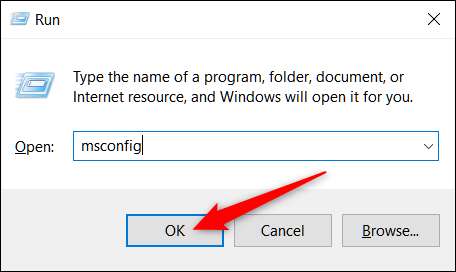
Odată ce MSConfig se deschide, comutați la fila Servicii pentru a afișa o listă cu toate serviciile pentru computer. În partea de jos a ferestrei, selectați opțiunea „Ascundeți toate serviciile Microsoft” și apoi faceți clic pe butonul „Dezactivați toate”. Aceasta dezactivează toate serviciile non-Microsoft. Faceți clic pe „OK” când ați terminat.
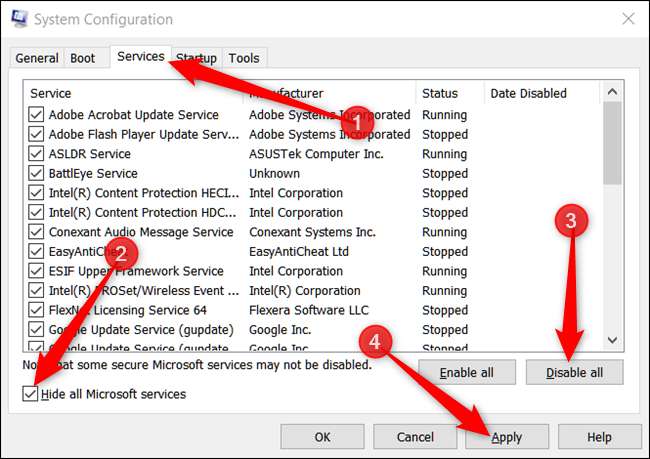
În fereastra de avertizare care apare, faceți clic pe butonul „Ieșiți fără repornire”. Veți reporni computerul, dar mai aveți un pas pentru a efectua mai întâi.
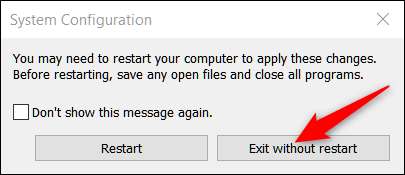
Apoi, vei merge dezactivați programele de pornire ale terților care ar putea provoca probleme pe computer.
Apăsați Ctrl + Shift + EscapeHead pentru a deschide Managerul de activități și apoi treceți la fila „Startup”.
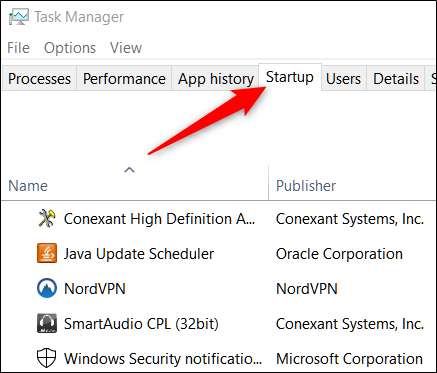
Va trebui să dezactivați aplicațiile de pornire pe rând; nu există nicio modalitate de a le dezactiva simultan. Selectați o aplicație activată și apoi faceți clic pe butonul „Dezactivare”. Faceți acest lucru pentru toate aplicațiile activate din filă.
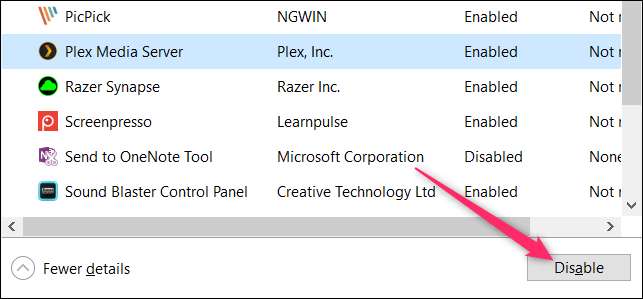
LEGATE DE: Cum se dezactivează programele de pornire în Windows
Când ați terminat dezactivarea aplicațiilor, reporniți computerul și acesta ar trebui să se încarce fără ca niciunul dintre aceste servicii sau programe de pornire să nu ruleze.
Acum puteți începe să depanați problemele pe care le întâmpinați anterior. Dacă primiți erori care indică faptul că anumite programe nu au putut porni, acest lucru este normal deoarece tocmai ați dezactivat toate serviciile neesențiale.
Dacă boot-ul curat remediază problema pe care o întâmpinați, puteți începe să reporniți serviciile și să porniți aplicațiile și să reporniți computerul. Vă recomandăm să faceți acest serviciu sau aplicație la un moment dat, chiar dacă procesul va dura ceva timp. Acest lucru vă permite să restrângeți problema prin procesul de eliminare.
După ce ați terminat depanarea, reveniți la fila „Servicii” din msconfig, faceți clic pe butonul „Activați toate”, apoi dezactivați individual orice servicii care au cauzat probleme. În Task Manager, porniți toate aplicațiile de pornire care nu au cauzat probleme.







